Edge, o novo navegador da Microsoft para o Windows 10 não está livre de problemas. Os usuários geralmente reclamam que o navegador Edge não abre, o navegador Edge está lento e o navegador Edge fecha automaticamente alguns segundos depois de iniciá-lo.
Por todos esses dias, os usuários do Windows 10 tiveram que redefinir / reinstalar o navegador Edge para corrigir a maioria dos problemas. Reinstalar / redefinir o navegador do Edge requer que você exclua uma pasta do sistema e, em seguida, execute alguns comandos no PowerShell. Os usuários iniciantes sempre hesitam em executar alguns comandos desconhecidos e tentam evitar o Prompt de Comando e o PowerShell.

Os usuários estavam pedindo à Microsoft para fornecer uma opção para reparar o navegador Edge no Windows 10. Por fim, a Microsoft parece ter escutado os comentários dos usuários, pois há provisões para reparar e redefinir o navegador Edge no Windows 10 Fall Creators Update (versão 1709).
As operações de redefinição e reparo do navegador Edge podem ser feitas navegando para Configurações> Aplicativos> Aplicativos e recursos> Microsoft Edge.
Neste guia, veremos como reparar o navegador Edge no Windows 10 sem a ajuda de qualquer utilitário de pós-venda ou sem modificar nenhuma ferramenta do sistema.
Reparar o navegador Microsoft Edge
Aqui está como reparar o navegador Microsoft Edge no Windows 10.
Importante: A capacidade de reparar o navegador Microsoft Edge está disponível no Fall Creators Update para Windows 10 (versão 1709). O mesmo recurso não existe no Windows 10 Creators Update (v1703).
Etapa 1: abra o aplicativo Configurações. Navegue para Aplicativos > Aplicativos e recursos .
Etapa 2: procure a entrada do Microsoft Edge e clique no mesmo. Agora você deve ver o link Opções avançadas . Clique no link para abrir o uso do Armazenamento e a página de redefinição do aplicativo.
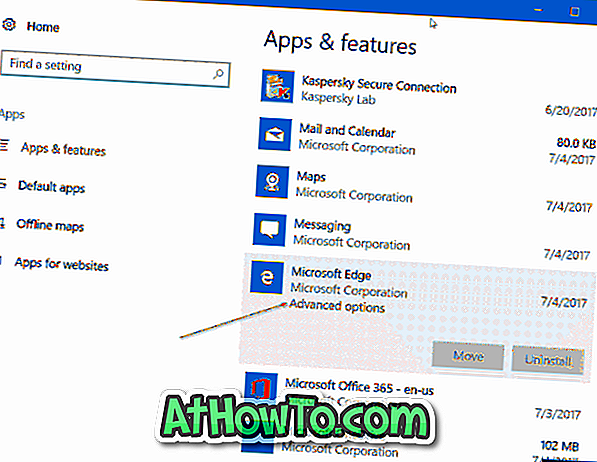
Passo 3: Aqui, você verá duas opções: Reparar e Redefinir . A opção Reparar repara o navegador Microsoft Edge sem remover seus dados. A opção Redefinir destina-se a redefinir o navegador Microsoft Edge para as configurações padrão, excluindo seus dados, incluindo histórico do navegador, cookies e outras configurações de borda.

Como queremos reparar o navegador Edge, clique no botão Reparar . Finalmente, se você vir uma caixa de diálogo de confirmação, clique no botão Reparar novamente para começar a reparar a instalação do navegador Edge.
Seu navegador Edge deve estar pronto para uso em alguns segundos. Se o Windows 10 solicitar que você reinicie seu PC, faça o mesmo uma vez.
Não se esqueça de ler nosso tutorial sobre como desinstalar e remover o Microsoft Edge Browser do Windows 10.













